Pokušajte pokrenuti SFC/DISM skeniranje za grešku koja nedostaje d3d11.dll
- D3d11.dll je datoteka sustava Windows od Microsofta, koja je neophodna za DirectX.
- Možete doživjeti pogrešku DLL datoteka nedostaje ako slučajno izbrišete datoteku ili zbog problema s DirectX-om.
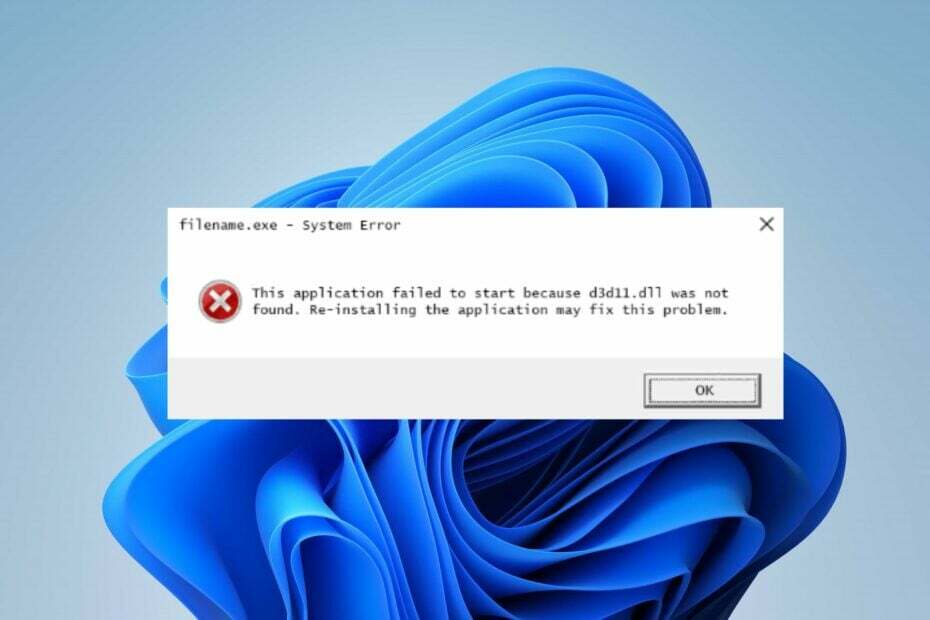
xINSTALIRAJTE KLIKOM NA PREUZMI DATOTEKU
- Preuzmite i instalirajte Fortect na vašem računalu.
- Pokrenite alat i Započnite skeniranje kako biste pronašli DLL datoteke koje bi mogle uzrokovati probleme s računalom.
- Kliknite desnom tipkom miša na Započni popravak za zamjenu pokvarenih DLL-ova radnim verzijama.
- Fortect je preuzeo 0 čitatelja ovog mjeseca.
Neki od naših čitatelja žale se na nalet Ova se aplikacija nije uspjela pokrenuti jer d3d11.dll nije pronađen ili nedostaje greška. Pogreška se može pojaviti tijekom igranja igara na računalu ili pokušaja pokretanja aplikacije. Međutim, u ovom će se članku raspravljati o načinima na koje možete riješiti pogrešku.
Alternativno, možete proći kroz naš vodič o tome kako instalirati i popraviti nedostajuće DLL datoteke na Windows računalima.
Zašto nedostaje D3d11.dll?
Neki čimbenici koji mogu biti odgovorni za grešku koja nedostaje D3d11.dll su:
- Problemi s registracijom DLL-a: Ponekad se DLL datoteke potrebne za ispravno funkcioniranje aplikacije mogu pogrešno registrirati u nepodržanim mapama. Stoga ćete morati ponovno registrirati DLL datoteku koja nedostaje.
- Problemi s Microsoft DirectX softverom – Možete vidjeti pogrešku o nedostatku DLL-a ako je verzija DirectX-a pokrenuta na vašem računalu sa sustavom Windows zastarjela.
Unatoč tome, provest ćemo vas kroz neke detaljne korake koji će vam pomoći popraviti pogrešku koja nedostaje D3d11.dll dok budemo išli dalje.
Što mogu učiniti ako D3d11.dll nedostaje?
Prije nego što nastavite s bilo kojim naprednim korakom, prođite kroz sljedeće:
- Ponovno instalirajte program koji prikazuje pogrešku nedostaje datoteka.
- Ponovno instalirajte DirectX.
- Također možete preuzeti najnoviju zakrpu aplikacije/softvera od njenih programera.
Nastavite s ovim popravcima ako ne možete riješiti pogrešku:
Pogreška D3d11.dll nedostaje ili nije pronađena može biti kobna za funkcionalnost sustava jer je to Windows DLL datoteka. Može utjecati na aplikacije koje se oslanjaju na njega i rezultirati pogreškama, rušenjima, pogreškama i zaostatkom ako nije dostupan. Međutim, možda ćete ga teško popraviti ako niste tehnički potkovani.
Srećom, možete koristiti namjenske alate za rješavanje 100% pogrešaka DLL datoteke. Stoga preporučujemo da popravite pogrešku D3d11.dll koristeći Fortect koji je DLL alat za popravak za računala.
Štoviše, softver je jednostavan za korištenje i ne zahtijeva napredno znanje. Sve što trebate učiniti je pokrenuti skeniranje, koje će automatski popraviti pogrešku popravkom datoteke koja nedostaje.
2. Ponovno registrirajte DLL datoteke
- Kliknite lijevom tipkom miša na Start izbornik, tip cmd, i kliknite Pokreni kao administrator.
- Unesite sljedeću naredbu i pritisnite Unesi:
za %d u (*.dll) napravite regsvr32 -s %d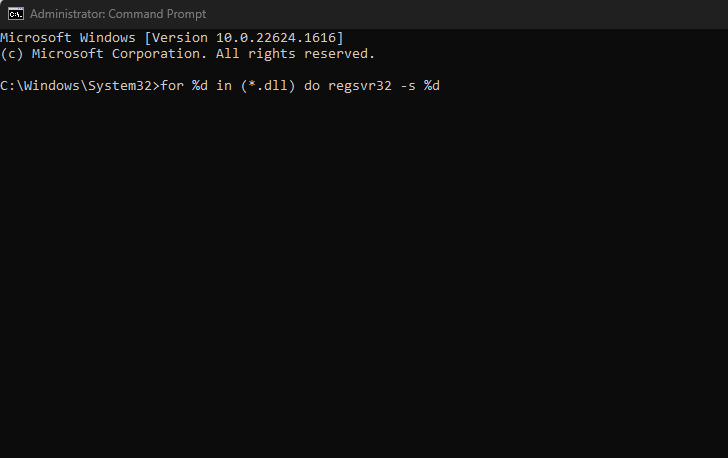
- Pričekajte da se proces završi i zatvorite naredbeni redak.
Nakon što je proces uspješan, DLL datoteke bit će ispravno registrirane na odgovarajućim stazama. Stoga postaju dostupni i rješavaju pogrešku.
- Popravak: nadogradnja sustava Windows nije uspjela s pogreškom 0x4005(16389).
- MSVCP140_1.dll nije pronađen: 6 načina za ispravljanje ove pogreške
- Steamclient64.dll nije pronađen: kako ga popraviti ili ponovno preuzeti
- Codex64.dll nije pronađen: 4 načina da to popravite
3. Pokrenite SFC & DISM skeniranja
- Pritisnite Windows, tip cmd i kliknite Pokreni kao administrator.
- Upišite sljedeće i pritisnite Unesi:
sfc /scannow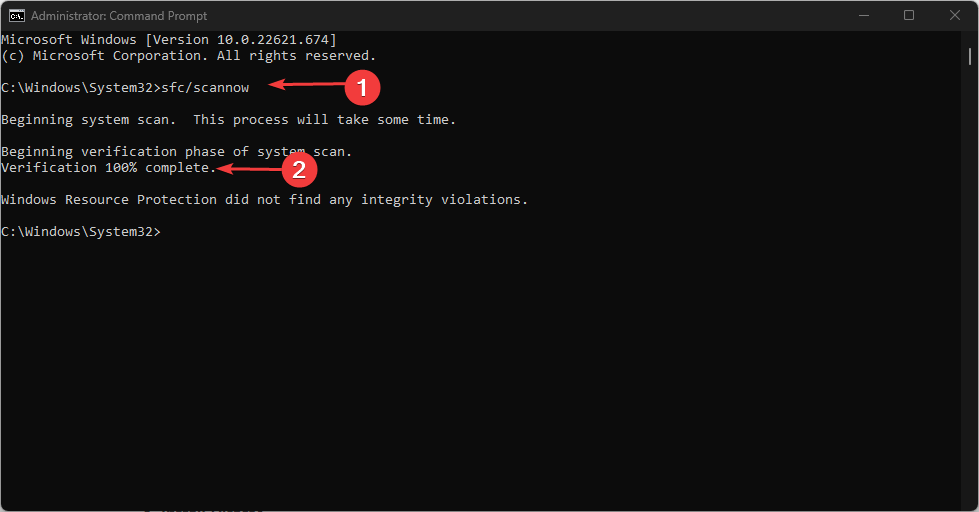
- Unesite sljedeću naredbu i pritisnite Unesi:
DISM /Online /Cleanup-Image /RestoreHealth
- Pričekajte da se proces završi i zatvorite naredbeni redak.
Provjerite naš članak o popravljanju Windows se ne povezuje s uslugom ažuriranja ako se greška pojavi na vašem računalu.
Zaključno, možda će vas zanimati više o tome nedostaju DLL datoteke u sustavu Windows 10 i učenje što ga uzrokuje.
U odjeljak za komentare možete ostaviti svoja pitanja ili prijedloge ako ih imate.
Još uvijek imate problema?
SPONZORIRANO
Ako gornji prijedlozi nisu riješili vaš problem, vaše računalo bi moglo imati ozbiljnijih problema sa sustavom Windows. Predlažemo da odaberete sveobuhvatno rješenje poput Fortect za učinkovito rješavanje problema. Nakon instalacije samo kliknite Pogledaj&popravi tipku, a zatim pritisnite Započni popravak.


